Leysaðu Itunes Library.itl skráin er læst villu í iTunes
Leystu Apple iTunes villu sem segir að iTunes Library.itl skráin sé læst, á læstum diski, eða þú hefur ekki skrifheimild fyrir þessa skrá.
Þú reynir alltaf að setja bestu mögulegu myndina í hvaða prófíl sem er. Þar sem þú sennilega notar Gmail fyrir nánast allt, gafstu þér tíma til að bæta við frábærri prófílmynd.
En eftir smá stund gæti þessi prófílmynd farið að líta svolítið gamaldags út. Kannski fórstu að nota gleraugu eða fórst í klippingu. Hvort heldur sem er, það er kominn tími til að uppfæra þá prófílmynd óháð því hvort þú ert að nota tækið eða tölvuna.
Til að uppfæra Gmail prófílmyndina þína skaltu opna forritið og smella á prófílmyndina efst til hægri. Ef þú ert með fleiri en einn reikning með því að smella á prófílmyndina geturðu ekki aðeins breytt prófílmyndinni heldur geturðu líka séð aðra reikninga þína.

Ef þú vilt breyta prófílmyndinni fyrir annan reikning, bankaðu á reikninginn. Þú munt nú vera á öðrum reikningi og þú getur nú haldið áfram með eftirfarandi leiðbeiningar.
Enn og aftur, ýttu á prófílmyndina efst til hægri, fylgt eftir með valkostinum Stjórna Google reikningnum þínum. Pikkaðu á prófílmyndina þína og síðan Stilla prófílmynd valkostinn.
Veldu hvort nýju prófílmyndinni þinni verði bætt við í gegnum myndasafn tækisins eða hvort þú tekur nýja mynd. Stilltu ferninginn sem sýnir hversu stór prófílmyndin þín getur verið og bankaðu á Samþykkja til að vista breytingarnar þínar.
Ekki örvænta ef prófílmyndin breytist ekki samstundis. Farðu á undan og athugaðu tölvupóstinn þinn og þú munt sjá hversu stuttu seinna þú munt sjá nýju prófílmyndina þína.
Skrefin til að breyta Gmail prófílmyndinni þinni eru mjög auðveld. Farðu í Gmail á tölvunni þinni og smelltu á prófílmyndina efst til hægri.
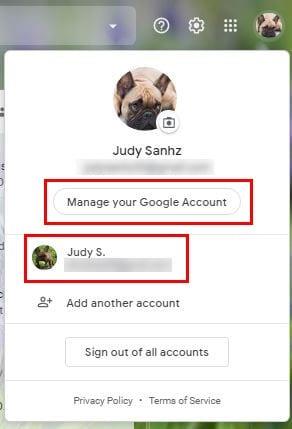
Ef þú þarft að skipta um reikning, smelltu bara á þann sem þú vilt skipta yfir á neðst. Ef þú ert nú þegar á réttum reikningi, smelltu á Stjórna Google reikningnum þínum.
Þegar þú kemur á heimasíðu Google reikningsins þíns skaltu setja músarbendilinn á prófílmyndina þína. Þú munt sjá hvernig myndavélartáknið birtist neðst á núverandi prófílmyndinni þinni.
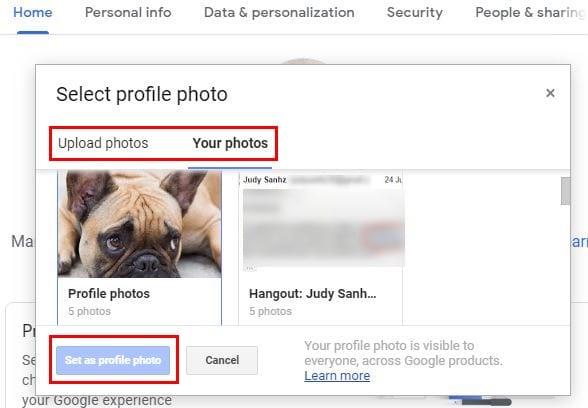
Smelltu á myndina og veldu hvort þú vilt að nýja prófílmyndin þín sé tekin úr Google myndunum þínum eða ef þú vilt hlaða upp myndinni úr tölvunni þinni.
Þegar þú hefur valið prófílmyndina þína skaltu ekki gleyma að smella á bláa Setja sem prófílmynd hnappinn.
Eftir smá stund getur jafnvel myndin sem þér fannst frábær orðið gömul. Gott að það er fljótlegt og auðvelt að breyta Gmail prófílmyndinni þinni. Það mun hvetja þig til að uppfæra prófílmyndina þína oftar.
Leystu Apple iTunes villu sem segir að iTunes Library.itl skráin sé læst, á læstum diski, eða þú hefur ekki skrifheimild fyrir þessa skrá.
Geturðu ekki fundið út hvernig á að endurtaka lag eða lagalista í Apple iTunes? Við gátum ekki heldur í fyrstu. Hér eru nokkrar nákvæmar leiðbeiningar um hvernig það er gert.
Hvernig á að búa til nútímalegar myndir með því að bæta við ávölum hornum í Paint.NET
Notaðirðu Delete for me á WhatsApp til að eyða skilaboðum frá öllum? Engar áhyggjur! Lestu þetta til að læra að afturkalla Eyða fyrir mig á WhatsApp.
Hvernig á að slökkva á pirrandi AVG tilkynningum sem birtast neðst í hægra horninu á skjánum.
Þegar þú ákveður ertu búinn með Instagram reikninginn þinn og vilt losna við hann. Hér er handbók sem mun hjálpa þér að eyða Instagram reikningnum þínum tímabundið eða varanlega.
Lærðu skref fyrir skref hvernig á að slökkva á smellanlegum tenglum í Notepad++ með þessari auðveldu og fljótlegu kennslu.
Losaðu þig við að þáttur birtist á Up Next á Apple TV+ til að halda uppáhaldsþáttunum þínum leyndu fyrir öðrum. Hér eru skrefin.
Uppgötvaðu hversu auðvelt það er að breyta prófílmyndinni fyrir Disney+ reikninginn þinn á tölvunni þinni og Android tæki.
Ertu að leita að Microsoft Teams valkostum fyrir áreynslulaus samskipti? Finndu bestu valkostina við Microsoft Teams fyrir þig árið 2023.




